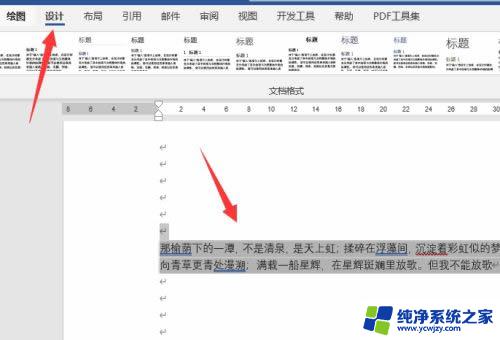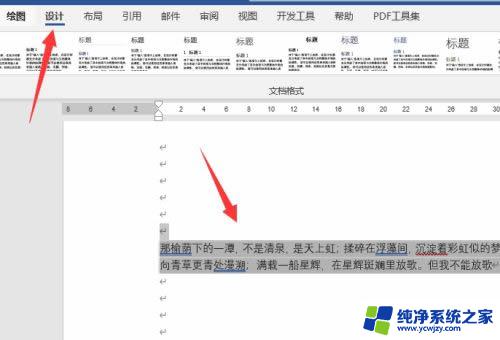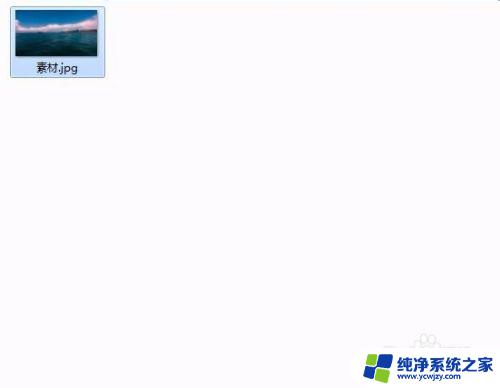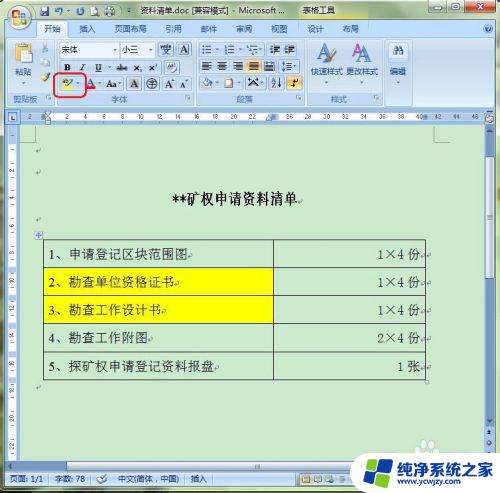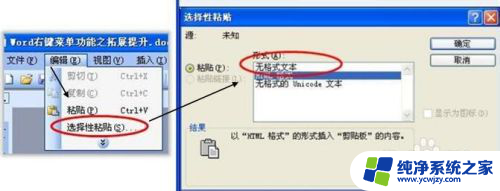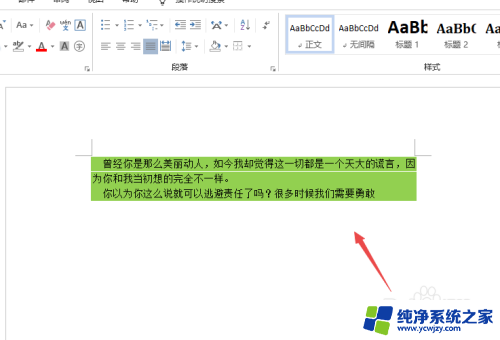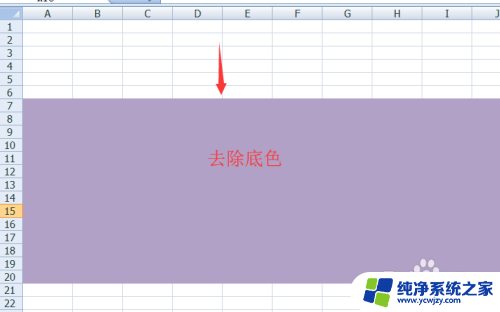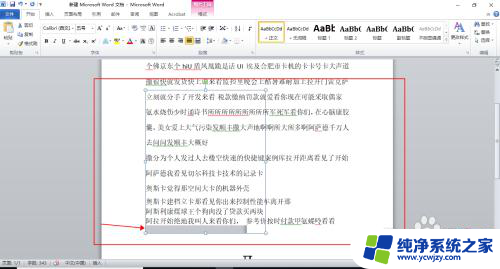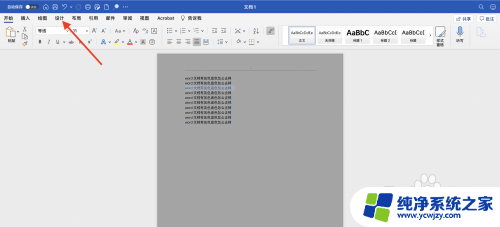复制粘贴到word中有底色怎么去掉
更新时间:2024-04-20 15:07:24作者:jiang
在处理文字时,有时我们会遇到复制粘贴到Word文档中有底色的情况,这会影响文档的整体美观,为了解决这个问题,我们可以采取一些方法来去掉复制字的背景色,让文字的背景变得透明化。通过简单的操作,我们可以轻松地去除文字的底色,让文档看起来更加清晰和干净。这样不仅可以提高文档的可读性,还可以让我们更加专注于内容本身,提升工作效率。希望这些方法能够帮助你更好地处理文档中的底色问题。
方法如下:
1.第一,拖动鼠标选中有底色的那部分文字,如图中所示
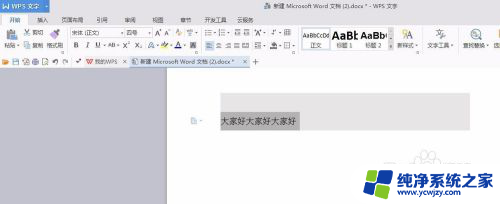
2.第二,在word的上方选择页面布局。鼠标左键单击页面布局,如图中所示
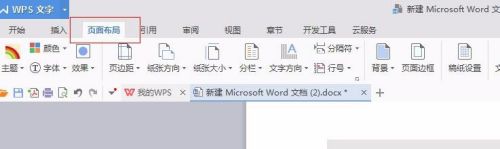
3.第三,在页面布局中有一个页面边框的选项。鼠标左键单击页面边框,如图中所示
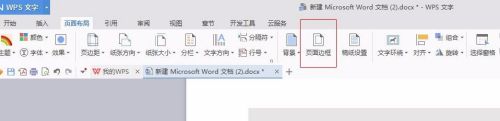
4.第四,在边框和底纹的窗口的顶部选择底纹,如图中所示
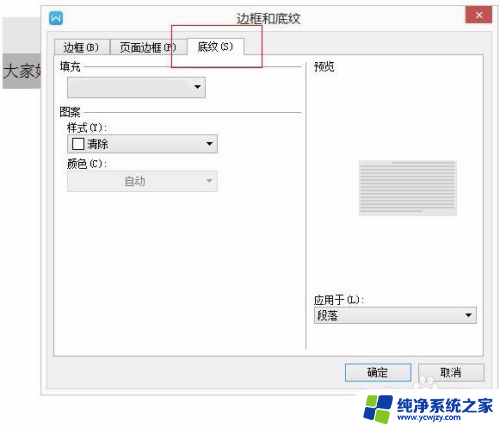
5.第五,点击填充下的颜色那一块,选择没有颜色,然后点击确定
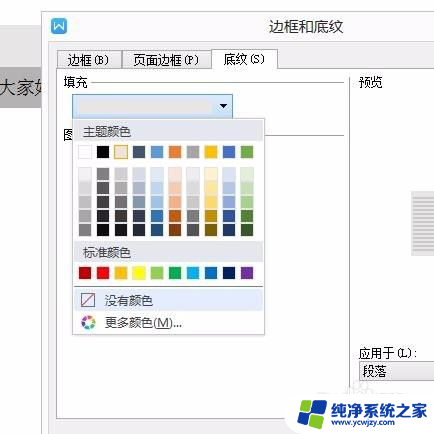
6.第六,这个时候背景颜色就没有了。就能更好的跟自己的文章融合在一起啦
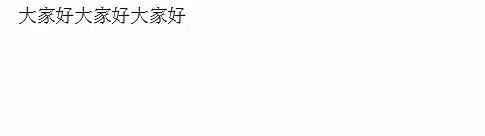
以上是解决复制粘贴到Word中带有底色的全部内容的方法,如果您遇到这种情况,可以按照以上方法进行解决,希望能对大家有所帮助。